图文详解台式机链接无线网的方法 台式机怎么链接无线网
更新时间:2023-04-14 16:43:11作者:yang
购买台式机安装上windows系统后连接宽带上网,但又不想插网线,如果不想有网线束缚,台式机也可以连接无线网络的,很多人不会给台式机连接WiFi,造成无法使用无线网络,怎么办?别着急本教程图文详解一下台式机链接无线网的方法。
具体方法如下:
1、首先保证电脑插入无线网卡,有些台式电脑自带无线网卡,保证可以接收无线网信号,并保证周围有无线网。
2、然后点击电脑右下角的网络图标一下。
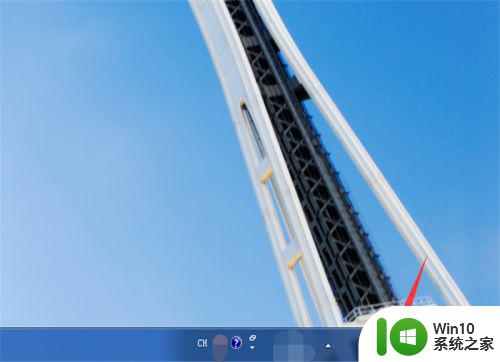
3、然后在打开的选项点击打开网络和共享中心。
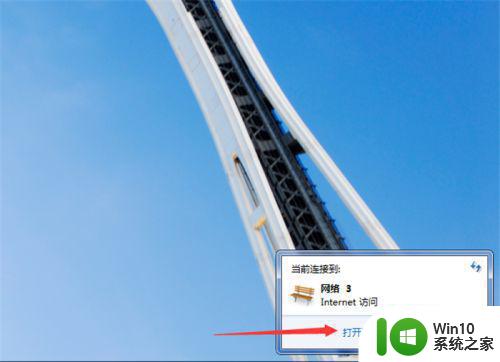
4、然后在打开的窗口,点击设置新的连接或网络。
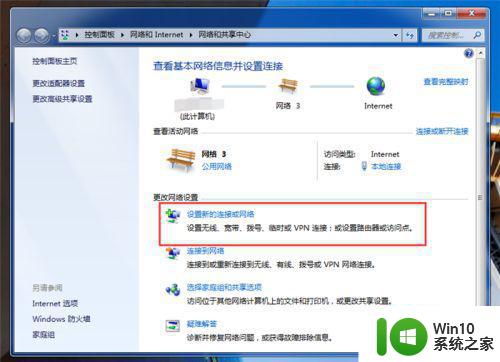
5、然后在打开的窗口,点击连接到Internet选项,如图所示。
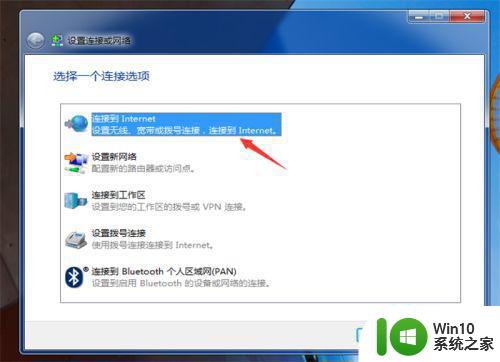
6、之后在进入的界面,点击扔要设置新连接,如图所示。
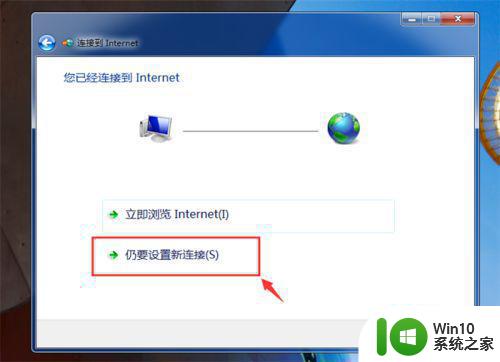
7、然后在开到的界面,点击无线选项,如图所示。
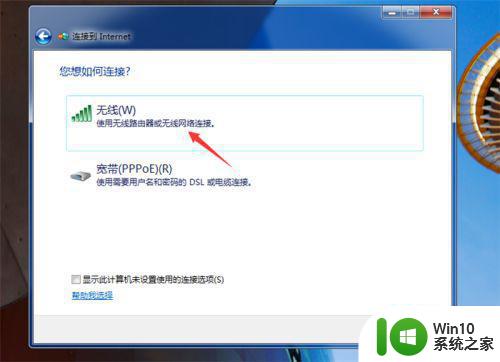
8、然后在来到的界面,点击左侧的更改适配器设置选项,如图所示。

9、然后在里面,鼠标右键点击新建的无线连接,在弹出来的选项,点击启用,如图所示。
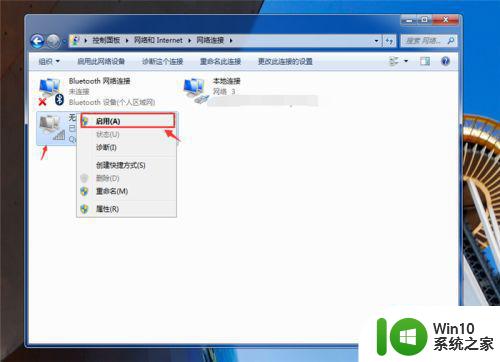
10、最后我们去电脑桌面,右下角点击出现的无线网络图标,选择一个无线网络连接即可,如图所示。
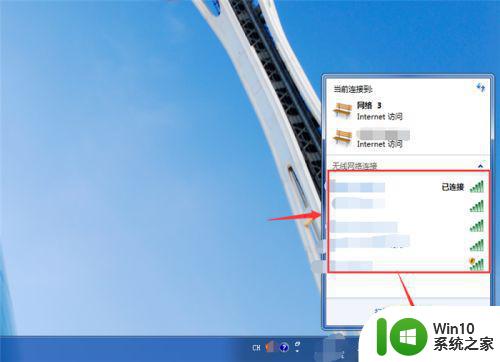
以上分享台式机链接无线网的详细步骤,简单几步操作之后,台式电脑也可以连接WiFi上网了。
图文详解台式机链接无线网的方法 台式机怎么链接无线网相关教程
- 家用台式电脑怎么连无线网 台式电脑如何连接无线网络
- 台式电脑如何设置无线打印机连接 无线网络打印机和台式电脑如何配对连接
- 台式电脑怎么连接无线网络 怎么在台式电脑上连接wifi
- 老式台式电脑如何连接无线网络wifi 老式台式电脑如何设置无线网络连接
- 台式机怎么添加无线网 台式电脑如何打开无线功能
- 台式电脑怎么连接无线网络wifi 怎么让台式电脑连接wifi
- 台式电脑连接wifi教程 台式电脑如何连接无线网络
- 怎样给台式电脑连接wifi 台式电脑如何连接无线网络
- 免驱动无线网卡怎么连接台式电脑 无线网卡如何连接台式电脑
- 无限网卡插在台式机上没反应怎么解决 无限网卡插在台式机上无法连接网络怎么解决
- 台式电脑如何通过有线方式连接网络步骤 电脑如何通过无线方式连接网络的步骤
- 无线鼠标连接台式电脑的步骤 台式电脑能用无线鼠标吗
- U盘装机提示Error 15:File Not Found怎么解决 U盘装机Error 15怎么解决
- 无线网络手机能连上电脑连不上怎么办 无线网络手机连接电脑失败怎么解决
- 酷我音乐电脑版怎么取消边听歌变缓存 酷我音乐电脑版取消边听歌功能步骤
- 设置电脑ip提示出现了一个意外怎么解决 电脑IP设置出现意外怎么办
电脑教程推荐
- 1 w8系统运行程序提示msg:xxxx.exe–无法找到入口的解决方法 w8系统无法找到入口程序解决方法
- 2 雷电模拟器游戏中心打不开一直加载中怎么解决 雷电模拟器游戏中心无法打开怎么办
- 3 如何使用disk genius调整分区大小c盘 Disk Genius如何调整C盘分区大小
- 4 清除xp系统操作记录保护隐私安全的方法 如何清除Windows XP系统中的操作记录以保护隐私安全
- 5 u盘需要提供管理员权限才能复制到文件夹怎么办 u盘复制文件夹需要管理员权限
- 6 华硕P8H61-M PLUS主板bios设置u盘启动的步骤图解 华硕P8H61-M PLUS主板bios设置u盘启动方法步骤图解
- 7 无法打开这个应用请与你的系统管理员联系怎么办 应用打不开怎么处理
- 8 华擎主板设置bios的方法 华擎主板bios设置教程
- 9 笔记本无法正常启动您的电脑oxc0000001修复方法 笔记本电脑启动错误oxc0000001解决方法
- 10 U盘盘符不显示时打开U盘的技巧 U盘插入电脑后没反应怎么办
win10系统推荐
- 1 番茄家园ghost win10 32位官方最新版下载v2023.12
- 2 萝卜家园ghost win10 32位安装稳定版下载v2023.12
- 3 电脑公司ghost win10 64位专业免激活版v2023.12
- 4 番茄家园ghost win10 32位旗舰破解版v2023.12
- 5 索尼笔记本ghost win10 64位原版正式版v2023.12
- 6 系统之家ghost win10 64位u盘家庭版v2023.12
- 7 电脑公司ghost win10 64位官方破解版v2023.12
- 8 系统之家windows10 64位原版安装版v2023.12
- 9 深度技术ghost win10 64位极速稳定版v2023.12
- 10 雨林木风ghost win10 64位专业旗舰版v2023.12